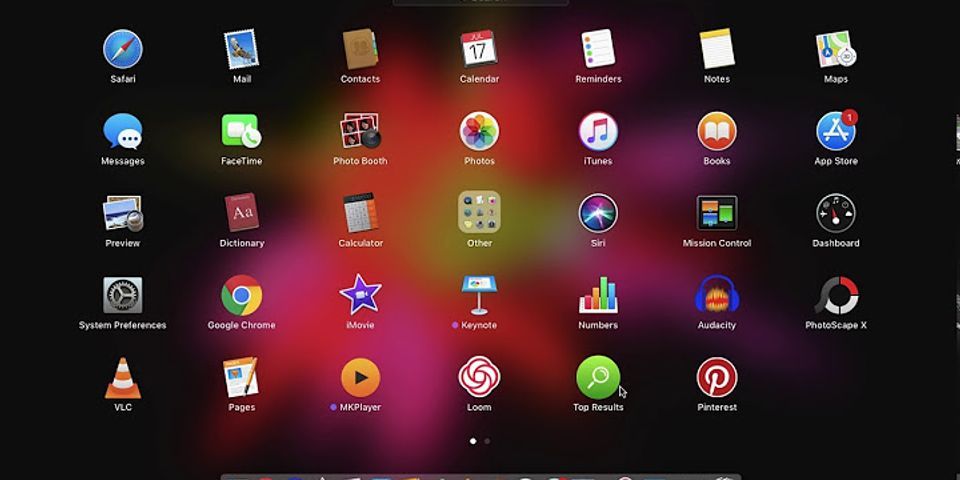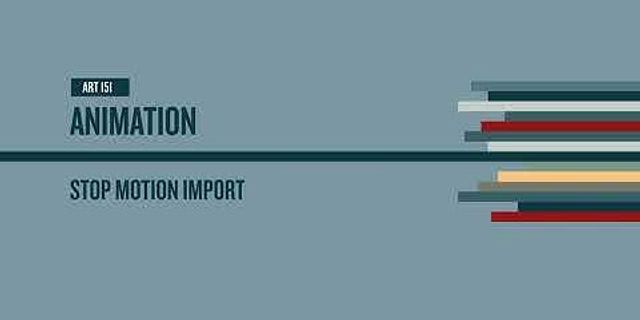Baterai Laptop Tidak Mengisi? Atasi dengan 7 Cara IniVirgina Maulita Putri - detikInet Show
Kamis, 31 Okt 2019 09:49 WIB 0 komentar BAGIKAN URL telah disalin  Jakarta - Kalian pernah sedang asyik bekerja di depan laptop tiba-tiba baterainya nyaris habis, tapi ketika ingin di-charge tidak terjadi apa-apa dan baterai tidak terisi? Atau kalian pernah mendapat notifikasi yang mengatakan 'Battery 20% Plugged In, Not Charging'?
Tapi, hal ini bukan hanya disebabkan oleh baterai saja. Banyak faktor yang bisa menyebabkan baterai laptop tidak mengisi misalnya charger hingga port charger di laptop. Jangan buru-buru mengganti baterai laptop kalian dengan yang baru. Coba ikuti 7 cara di bawah ini untuk mengatasi baterai laptop tidak yang tidak mengisi, seperti dirangkum detikINET: 1. Yakin Sudah Dicolok? Mungkin terdengar konyol, tapi kalian harus pastikan laptop sudah tercolok dengan charger. Cek adapter AC dan pastikan kabel yang bisa dilepas sudah terpasang dengan benar. Selanjutnya pastikan baterai sudah berada di tempatnya, dan tidak ada yang salah di titik kontak baterai atau laptop. Setelah itu, coba colokkan charger di stopkontak lainnya untuk melihat apa ada sekring pendek atau putus. Dengan cara ini kalian bisa tahu bahwa yang menyebabkan baterai tidak terisi bukanlah user error, tapi karena isu lain yang belum diketahui. Jadi penting untuk mengetahui penyebab baterai laptop tidak mengisi saat di-charge agar bisa diatasi dengan cepat. 2. Lepas Baterai dari Laptop Jika laptop kalian memiliki baterai yang bisa dilepas-pasang, coba keluarkan baterai dari laptop. Kemudian tekan tombol power selama 15 detik untuk menguras semua sisa daya di laptop. Dengan baterai laptop masih terpisah, colokkan charger ke laptop dan nyalakan. Jika laptop menyala dengan normal, artinya charger bekerja dengan baik dan masalah ada di baterai. Tapi kalian bisa mengatasinya dengan memasang baterai kembali, mungkin posisi baterainya saja yang salah. 3. Periksa Charger Jika laptop tidak bisa di-charge saat mati coba periksa charger bawaannya. Cara memperbaiki charger laptop tidak berfungsi adalah dengan memperhatikan kabelnya jika ada yang kerutan atau bagian yang terbuka. Periksa ujung-ujungnya apa ada koneksi yang rusak, misalnya kabel yang longgar atau mungkin digigit hewan. Jangan lupakan adapter AC-nya. Apa warnanya berubah atau ada bagian yang bentuknya berubah? Coba diendus, jika ada aroma plastik terbakar mungkin itu sumber masalahnya. 4. Periksa Colokan Charger Ketika memasukkan colokan charger ke laptop, koneksinya harus terasa solid dan mantap. Jika ada debu atau residu lainnya di dalam colokan, koneksinya mungkin tidak bisa optimal. Coba bersihkan bagian dalam colokan menggunakan tusuk gigi, lalu coba colokkan kembali.
5. Dinginkan Laptop Baterai laptop sangat rentan terhadap suhu yang panas, jadi jika laptop kalian overheat itu bisa menimbulkan masalah. Jika temperatur meningkat, sensor baterai bisa bermasalah dan justru memberitahu sistem jika baterai terisi penuh atau hilang sepenuhnya, hingga menyebabkan masalah saat charging. Masalah seperti ini biasanya muncul di laptop lawas yang memiliki kualitas sistem cooling lebih rendah dibanding laptop baru. Jika laptop kalian overheat, coba matikan beberapa saat hingga mendingin, dan pastikan ventilasi udara bersih dari debu dan tidak terhalang. 6. Update Driver Jika laptop kalian menggunakan Windows 10, buka menu Device Manager dan cari opsi Batteries yang di bawahnya ada beberapa entri. Biasanya ada tiga entri: satu untuk baterai, satu untuk charger dan satu lagi yang disebut Microsoft ACPI Compliant Control Method Battery. Klik kanan di setiap entri, kemudian pilih Properties. Masuk ke tab Driver dan klik opsi Update Driver yang ada di bawahnya. Setelah itu, restart laptop kalian dan coba colokkan ke charger kembali. 7. Uninstall Baterai Jika baterai laptop tidak mengisi saat di-charge, kalian bisa mengatasinya dengan uninstall baterai. Caranya buka menu Device Manager dan klik Batteries. Di situ kalian akan melihat dua entri: Microsoft AC Adapter dan Microsoft ACPI-Compliant Control Method Battery. Klik kanan di tiap entri dan pilih opsi Uninstall device. Setelah itu matikan laptop dan cabut charger dari laptop. Jika laptop kalian menggunakan baterai lepas pasang, cabut baterai dari laptop. Jika baterai sudah dilepas, coba masukkan kembali ke laptop. Colokkan laptop ke charger dan nyalakan. Klik ikon baterai di system tray dan kalian akan melihat indikator yang menyatakan laptop kalian sudah 'plugged in and charging'. Simak Video "Urban City, Metaverse Baru Buatan IDM Token" [Gambas:Video 20detik] (vmp/fay) baterai laptop tidak mengisi baterai laptop tidak mengisi saat dicharge baterai laptop plugged in not charging windows 10 laptop tidak bisa dicharge saat mati cara memperbaiki charger laptop tidak berfungsi 0 komentar BAGIKAN URL telah disalin Tips Mengatasi Baterai Laptop Tidak Bisa MengisiJika baterai laptopmu tida mengisi, nggak usah panik! Yuk, ikuti 7 tips mengatai baterai laptop yang tidak bisa mengisi berikut. 1. Periksa charger Hal pertama yang harus kamu lakukan jika baterai laptop nggak bisa mengisi adalah mengecek kondisi charger. Perhatikanlah bagian kabel apakah ada yang berkerut, longgar, atau terbuka. Cek juga bagian colokan charger ke laptop, siapa tahu ada debu atau kotoran lainnya sehingga membuatnya tidak berfungsi maksimal. Jika memang kotor, bersihkanlah perlahan menggunakan tusuk gigi. 2. Lepas baterai dari laptop, lalu tekan power Tips mengatasi baterai laptop yang tidak mengisi ini juga bisa kamu coba! Khususnya jika laptopmu memiliki baterai yang bisa dilepas. Caranya; matikanlah laptop, lalu lepas baterainya. Setelah itu, tekan tombol power laptop selama 15 detik dengan posisi baterai laptop masih belum terpasang. Kemudian isilah daya laptop dengan keadaan baterai masih terpisah. Jika laptop menyala normal maka masalah terdapat pada baterai, bukan charger. CEK UNIT COLIVING RUKITA DI JAKARTA SELATAN MULAI 2 JUTAAN FASILITAS LENGKAP 3. Tahan tombol power 30 detik Walau terdengar cukup aneh, tips yang satu ini juga kerap dicoba dan berhasil, lho! Seperti tips sebelumnya, langkah pertama yang harus dilakukan adalah mematikan laptop lalu melepas baterainya. Setelah itu, pasang kembali baterai ke laptop dan tekan tombol power lalu tahan selama 30 detik. Kemudian lepas, lalu nyalakan laptop sambil tekan tombol power seperti biasa. BACA JUGA: 5 Rekomendasi Laptop untuk WFH dan Mahasiswa di Bawah 5 Juta 4. Dinginkan laptopsource: unsplash.comApakah laptopmu sering menyala terlalu lama dalam sehari? Jika iya, mungkin laptopmu overheat dan berpengaruh terhadap baterainya. Baterai laptop sendiri sangat rentan pada suhu panas dan dapat memengaruhi kinerja sensornya. Temperatur yang panas dapat membuat sensor baterai membaca bahwa baterai sudah terisi penuh sehingga bermasalah saat mengisi daya. Untuk mengatasinya, istirahatkanlah laptopmu, matikan beberapa saat hingga suhunya mendingin. Pastikan juga ventilasi atau sistem cooling pada laptop bersih dan nggak berdebu. 5. Update driverSource: unsplash.comTips yang satu ini bisa diterapkan bagi kamu yang laptopnya menggunakan Windows 10. Caranya: bukalah menu “Device Manager” lalu pilih opsi “Batteries” di bagian bawah. Di opsi “Batteries” ini terdapat beberapa entri, yaitu untuk baterai, charger, dan Microsoft ACPI Compliant Control Method Battery. Klik kanan pada setiap entri, lalu pilih “Properties”. Setelah itu, pilih “Driver” dan klik “Update Driver” di bagian bawah. Kemudian restart laptopmu dan cobalah charge kembali. 6. Uninstall software management power Sudah cek kondisi baterai dan laptop, tapi masih belum bisa juga mengisi daya? Mungkin masalahnya berkaitan dengan software, nih! Ceklah jika laptopmu memiliki software yang berhubungan dengan manajemen power. Misalnya, seperti di laptop Lenovo biasanya sudah ter-install Lenovo Energy Management dari bawaannya. Jika laptopmu memilikinya, uninstall software tersebut lalu restart. Jika berhasil, indikator baterai akan menunjukkan angka kenaikan daya. 7. Cabut-pasang charger Sudah mencoba poin nomor 6, tapi indikator bateraimu tetap stuck dan nggak naik-naik? Sudah di-charge, tapi indikator baterainya nggak berjalan? Tips yang satu ini bisa dicoba! Caranya cukup tricky, yaitu cabut-pasang charger pada laptop beberapa kali, tapi jangan terlalu sering. Ketika charger terpasang, indikator baterai pada laptop akan terlihat berjalan. Tunggu beberapa saaat hingga indikatornya berhenti, lalu cabut pasang kembali. Nah, itulah 7 tips mengatasi baterai yang tidak bisa mengisi. Perlu diketahui, kasus setiap laptop mungkin berbeda, tapi nggak ada salahnya mencoba. Apakah kamu punya cara lainnya untuk mengatasi baterai laptop yang tidak mau mengisi? Bagi trik kamu di kolom komentar, yuk!  Oh ya, buat kamu yang mencari hunian nyaman untuk WFH, coba intip beberapa unit coliving Rukita yang sekarang dilengkapi oleh Workpod. Salah satunya Rukita Ayama Pesanggrahan yang strategis ke Jakarta Selatan. Dijamin makin nyaman untuk bekerja dan beristirahat! KLIK DI SINI UNTUK CEK RUKITA AYAMA PESANGGRAHAN Atau ketik langsung link berikut di browser: bit.ly/rukita-ayamapes Jangan lupafollowjugaInstagram @rukita_indountuk tips desain dan dekorasi, serta info seru lainnya dari unit Rukita yang tersebar di Jadetabek! Tags barang elektroniklaptopteknologiMemperbaiki Laptop Yang Tidak Bisa Di Cas1. Periksa Sambungan Kabel FisikLangkah pertama untuk memperbaiki laptop yang tidak bisa di cas sebelum beralih ke pemecahan masalah yang lebih lanjut, periksa terlebih dahulu dasar-dasarnya.Pastikan kalian telah memasukkan kabel charger laptop dengan kuat ke port pengisian daya laptop.Kemudian periksa kembali sambungannya ke steker listrik, pertimbangkan untuk mencoba stopkontak lain jika yang saat ini tidak berfungsi. Jangan lupa untuk memeriksa koneksi di mana kabel dihubungkan ke adaptor juga, pastikan tidak longgar saat memasukannya. 2. Lepaskan Baterai Dan Hubungkan Ke DayaSelanjutnya unutk memperbaiki laptop yang tidak bisa di cas, kalian harus menentukan apakah baterai berfungsi atau tidak.Jika laptop kalian memiliki baterai yang dapat dilepas, lepaskan sepenuhnya dari mesin kalian.Kalian harus selalu mematikan laptop sebelum melakukan ini (jika belum mati) dan cabut pengisi daya. Setelah kalian melepas baterai, tahan tombol daya selama beberapa saat untuk menghapus semua muatan yang tersisa dalam sistem.Setelah selesai, sambungkan pengisi daya dan coba nyalakan laptop kalian. Jika berfungsi normal, maka masalahnya ada pada baterai kalian.Pasang kembali baterai di compartmentnya.Jika ini tidak memperbaiki masalah, kemungkinan besar kalian memiliki baterai mati yang harus diganti. Jika laptop kalian memiliki baterai yang tidak dapat dilepas, kalian dapat mencoba membuka mesin kalian dan melepaskannya sendiri.Namun, hal itu kemungkinan akan membatalkan garansi kalian , dan kalian dapat menyebabkan lebih banyak kerusakan pada laptop kalian jika kalian melakukan kesalahan.Lebih aman membawa laptop kalian ke tukang service. 3. Pastikan Menggunakan Charger Dan Port Yang TepatSelanjutnya, kalian dapat memeriksa apakah power sudah masuk ke laptop kalian. Pastikan charger kalian terhubung ke port yang tepat di laptop kalian.Banyak laptop hanya memiliki satu tempat untuk colokan charger, tetapi jika kalian memiliki laptop yang lebih baru, mungkin menggunakan USB-C untuk mengisi daya.Coba semua port USB-C pada laptop kalian, karena beberapa mungkin hanya untuk transfer data. Untuk hasil terbaik, kalian harus menggunakan charger asli yang disertakan dengan laptop kalian.Karena charger palsu dapat merusak baterai kalian dan menyebabkan kerusakan permanen.Model pihak ketiga mungkin tidak menggunakan watt yang tepat, yang dapat menyebabkan charger laptop kalian sangat lambat atau tidak masuk sama sekali. 4.Periksa Kabel Dan Port Apakah Ada KerusakanMeskipun kalian melakukan pemeriksaan sepintas untuk masalah sambungan kabel sebelumnya, itu ide yang baik untuk memeriksa kabel listrik lebih teliti lagi. Lihat ke bawah seluruh panjang kabel listrik yang berjumbai atau kerusakan lainnya.Cobalah meraihnya untuk melihat apakah ada bagian yang terasa besar atau tidak berbentuk.Merupakan ide yang bagus untuk mencium bagian adaptor AC dari pengisi daya, jika kalian mencium bau terbakar, ada kemungkinan ada yang salah di dalam kotak, dan kalian harus menggantinya. Terakhir, lihat port untuk charger di laptop kalian.Kalian harus cukup pas saat menghubungkan charger dan pastikan itu tidak longgar. Periksa juga debu-debu atau kotoran yang di dalam port, yang dapat mencegah kalian membuat koneksi yang baik.Kalian dapat membersihkan ini dengan sikat gigi, tusuk gigi, atau benda kecil lainnya. Ngomong-ngomong, untuk mencegah kerusakan di masa depan, kalian harus membiarkan kabel kendur, sehingga tidak menimbulkan tekanan yang tidak perlu pada port charger.Hindari membiarkan adaptor AC menjuntai dari meja, yang akan menarik konektor dan dapat merusak koneksi dari waktu ke waktu. 5. Kurangi Penggunaan Sumber DayaAda kemungkinan baterai kalian tidak terisi daya meskipun dicolokkan tidak berhubungan dengan hardware.Jika laptop kalian bekerja sangat keras, charger kalian mungkin tidak cukup cepat mengisi ulang baterai. Misalnya, jika laptop klalian menjadi panas, kipas harus bekerja lebih keras untuk mendinginkannya, yang akan membutuhkan lebih banyak daya baterai.Ketika kalian memiliki banyak program dan proses power-hungry yang berjalan sekaligus, mereka akan menyedot lebih banyak daya baterai pada tingkat tinggi.Buka Task Manager (Ctrl + Shift + Esc) untuk memeriksa penggunaan sumber daya saat ini. Baca Juga: 20 Cara Mengatasi 100% Disk Usage Pada Windows 10 Jika kalian mencurigai ini adalah akar dari masalah pengisian kalian, coba tutup beberapa program atau matikan PC kalian agar dingin.Setelah kembali normal, hidupkan dan lihat apakah pengisi daya kalian dapat mengimbangi baterai pada beban kerja yang biasa. 6. Periksa Windows Power OptionsMasalah perangkat lunak lain juga dapat menyebabkan baterai laptop kalian tidak terisi daya.Sementara Windows power plans tidak memiliki opsi spesifik yang akan mencegah baterai kalian dari pengisian daya, kalian mungkin memiliki sistem yang dikonfigurasi untuk dimatikan pada tingkat baterai tertentu atau serupa. Kunjungi halaman Windows power settings dengan pergi keSettings > System > Power & sleepdan mengklikAdditional power settingsdi sisi kanan.Di sana, klikChange plan settingsdi sebelah plan kalian saat ini. Kalian dapat mengklikChange advanced power settingsjika kalian ingin melihatnya, tetapi paling mudah hanya dengan memilihRestore default settings for this plan.Sekarang lihat apakah ada bedanya. 7. Update Atau Install Ulang Driver BateraiKarena baterai kalian adalah perangkat eksternal, Windows menggunakan driver tertentu untuk berinteraksi dengannya dengan benar.Jika laptop kalian masih terhubung dan tidak mengisi daya, memperbarui atau menghapus driver tersebut dapat memulai proses pengisian daya. Klik kanan pada tombol Start atau tekanWin + X, lalu pilihDevice Managerdari menu yang dihasilkan.Buka bagianBatteriesdan kalian akan melihat dua entri:Microsoft AC AdapterdanMicrosoft ACPI-Compliant Method Method Battery. Klik kanan pada masing-masing ini dan pilihUpdate driver,kemungkinan ini tidak akan menemukan pembaruan, tetapi patut dicoba.Kalian dapat mencobamemperbarui driver secara manual, tetapi produsen laptop kalian mungkin tidak menyediakan yang spesifik untuk baterai. Jika pembaruan tidak melakukan apa-apa, klik kanan pada masing-masing driver baterai dan pilihUninstall device.Ini akan menyebabkan laptop kalian berhenti berinteraksi dengan baterai, tetapi driver akan menginstal ulang ketika kalian reboot, jadi jangan khawatir. Setelah reboot, biarkan Windows menginstal ulang driver baterai, dan diharapkan akan mulai mengisi ulang.Jika itu tidak berhasil, ulangi prosesnya, tetapi begitu kalian mematikannya setelah di uninstall, cabut charger kalian, keluarkan baterai, lalu kembalikan semuanya dan nyalakan kembali laptop kalian. 8. Coba Charger LainPada titik ini, kalian sudah mencoba semua yang tidak memerlukan biaya.Solusi terakhir adalah dengan memesan charger laptop baru atau menggunakannya dari teman jika mereka memiliki laptop yang sama dan lihat apakah itu berfungsi. Meskipun kalian akan menemukan charger pihak ketiga yang murah di online shop dan pengecer lainnya, sebaiknya gunakan charger resmi jika memungkinkan.Komponen pihak ketiga seringkali tidak memenuhi standar kualitas komponen asli, dan dalam hal pengisi daya, penggunaan yang murah dapat merusak laptop kalian atau bahkan menyebabkan kebakaran.Jika charger asli bukan opsi, lihat ulasan untuk memastikan pengisi daya apa pun yang kalian pilih aman. kenapa laptop acer tidak bisa di casDaftar Isi [Tutup]
Dalam situasi seperti itu, kadang anda terlalu cepat mengambil kesimpulan jika ada yang salah denganlaptop acer anda. Namun anda wajib memeriksa beberapa hal, bisa saja ini masalah baterai laptop acer yang drop dayanya karena belum sempat cas. Untuk memastikan hal ini. ikuti beberapa langka berikut. 1. Lepas Baterai dari Laptop Jika laptop Anda menggunakan baterai yang bisa dilepas, coba lepas dulu. Setelah beberapa saat, pasang kembali baterai pada laptop. Colokkan charger dan nyalakan laptop Anda. Tunggu sekitar 10 detik untuk memastikan pengisian daya berjalan. Meski secara teknis terdengar sederhana, cara ini terkadang cukup ampuh mengatasi baterai laptop tidak bisa di charge. Baterai Laptop Tidak Bisa Di-charge, Akhirnya Kembali Pulih
Itulah pesan dari indikator baterai laptop beberapa waktu lalu yang muncul tiba2. Baterai nol persen, tapi tidak bisa ngecas, padahal sudah ditancapin kabel charger-nya. Sebelum2nya sih tidak ada masalah. Memang sudah waktunya kali ya. Kalau dari hasil baca2, umur kapasitas baterai lithium pada umumnya memang berkurang 20% tiap tahun. Jadi kalau laptop sudah berumur sekitar 5 tahun, berarti? Begitulah :D Karena merasa penasaran dan sedikit ga terima kok tiba2 jadi nol persen, akhirnya googling2, cari cara siapa tahu bisa kembali normal. Dan akhirnya nemu beberapa solusi.
Kesimpulannya adalah, coba semua cara sampai menemukan yang berhasil. Mungkin kasus di laptop lain akan berbeda, dan membutuhkan kombinasi cara2 yang berbeda pula biar berhasil. Atau mungkin bisa juga dikombinasikan dengan cara lain selain di atas. Kalau berbagai cara tidak berhasil, mungkin memang sudah waktunya ganti baterai atau ganti laptop :D 4 Cara Mengatasi Baterai Laptop yang Tidak Bisa Di-Charge4 Cara Mengatasi Baterai Laptop yang Tidak Bisa Di-Charge – Laptop adalah benda yang sifatnya portabel alias dapat dibawa kemana-mana jika hendak digunakan. Karenanya jika Anda harus lengket terus dengan charger akibat baterai yang tidak mengisi, maka fungsi laptop sebagai benda portabel menjadi terganggu. Jika Anda bertanya, mengapa laptop bisa tidak bisa mengisi daya baterai atau bagaimana cara memperbaiki laptop yang tidak dapat mengisi daya, Silakan temukan jawabannya di sini. Baca Juga:Mengatasi Masalah Baterai Laptop – Plugged in, Not Charging Simak terus artikel kali ini untuk cari tau cara agar laptop Anda bisa di-cas kembali dan mengetahui penyebab cas notebook/laptop ga masuk atau tidak ngecas. Kalo langkah 1-7 tidak berfungsi, mungkin sudah saatnya beli baterai baru 😀 Berikut solusi untuk mengatasi baterai laptop tak bisa dicharge, tidak bisa mengisi atau tidak charging, baterai notebook tidak bisa mengisi…. Berlaku untuk semua merek laptop atau notebook (Acer, Aspire One, Toshiba, Asus, Lenovo, Fujitsu, dll). Silakan disimak guys 😀 Cara 1. Restart Komputer Anda 
Baca Juga:Baterai Laptop Tidak Mau Mengisi – Coba Cek Ini Cara 2: Periksa Baterainya 
Baca Juga:Cara Memaksimalkan Umur Masa Pakai Baterai Laptop Cara 3: Periksa Kabelnya

Baca Juga:Cara Mengkalibrasi Baterai Laptop dan Mengapa Ini Perlu Dilakukan Cara 4: Instal Ulang Driver



Itulah solusi untuk cara mengatasi masalah charge pada laptop ataubaterai notebook tidak bisa mengisi. Semoga bermanfaat untuk Anda. Tag: Sumber :http://junkerkaskus.blogspot.co.id/2014/11/4-cara-mengatasi-baterai-laptop-yang.html Nama : Reza Febianto Asal : SMKN 1 Bawang |

Pos Terkait
Periklanan
BERITA TERKINI
Toplist Popular
#2
#4
#6
#8
Periklanan
Terpopuler
Periklanan
Tentang Kami
Dukungan

Copyright © 2024 idkuu.com Inc.